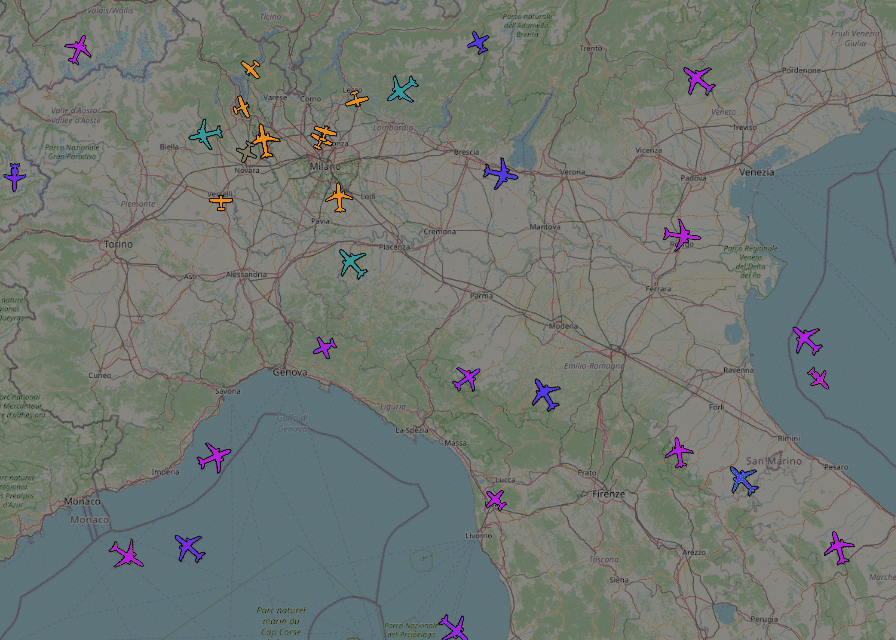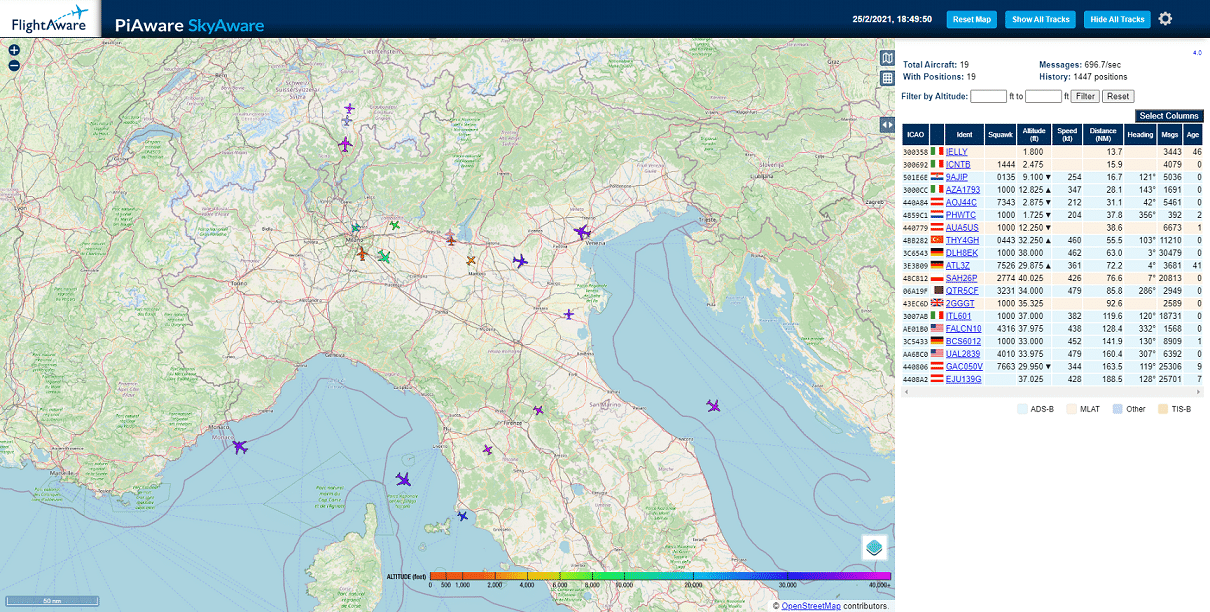Come costruire un ricevitore ADS-B?
Ti affascina il nostro progetto e vorresti farne parte costruendo anche tu il tuo ricevitore ADS-B, ma non sai cosa fare e cosa devi comprare?
Sappi che ti bastano davvero pochi soldi, devi solo seguire questa breve guida, e se avrai dubbi o non troverai chiaro qualcosa, non esitare a contattarci.
Hardware necessario
Avrai soltanto bisogno di: (obbligatori)
- un raspberry pi (dal 3a+ in poi)
- un alimentatore per il raspberry (la tipologia dipende dal raspberry scelto)
- una scheda micro-sd di almeno 4 GB (preferibilmente 8 o 16)
- una chiavetta DVB, ovvero un comunissimo dongle per la ricezione del DVB-T, il digitale terrestre, compatibile con i software SDR (software defined radio). La maggior parte di questi si basano su chipset RTL2832U e tuner R820T, da notare come non è possibile utilizzare i dongle basati sul vecchio chipset E400, dato che non riesce a ricevere dati nella frequenza da noi utilizzata dei 1090MHZ. (Nooelec V4/2, Flightaware Pro Stick Plus, RTL-SDR Blog V3...)
- un'antenna, che può essere quella inclusa nella confezione della chiavetta.
Se poi vorrai migliorare il tuo setup, potrai acquistare: (facoltativo)
- un'antenna tarata per i 1090 mhz (Flightaware ADS-B antenna, Jetvision A3, Wimo GP-1090 MHz)
- un filtro (FlightAware 1090 MHz ADS-B Bandpass Filter, FlightAware 978-1090 MHz ADS-B Bandpass Filter)
- un amplificatore di segnale (Nooelec LANA, RTL-SDR Blog Wideband LNA... )
- un LNA (Low Noise Amplifier) che unisce il filtro e l'amplificatore di segnale (Uputronics ADS-B 1090 MHZ Filtered Preamplifier, RTL-SDR Blog ADS-B Triple Filtered LNA)
Installazione del sistema operativo (Raspbian)
Una volta acquistato il raspberry, dovrai installarci il sistema operativo masterizzando l'immagine di Raspbian sulla schedina micro sd e inserendola nel raspberry.
Per farlo inanzitutto scarica il Raspberry Pi Imager (il link indicato è valido per Windows, se disponi di un altro sistema operativo collegati a questa pagina).
Esegui il file "imager_1.***.exe", premi installa, aspetta pochi secondi e conludi l'installazione premendo "chiudi". Si aprirà in automatico il Raspberry Pi Imager.
Inserisci nel computer la schedina micro sd, quindi seleziona dal Raspberry Pi Imager il sistema operativo da installare.
Seleziona "Raspberry Pi OS" (other)" e poi "Raspberry Pi OS Lite (32-bit)" se la capacità della scheda in tuo possesso è pari a 8 GB oppure se hai intenzione di usare il raspberry solamente come ricevitore ADS-B.
Seleziona "Raspberry Pi OS (32-bit)" in tutte le altre opzioni.
Scegli poi la schedina SD su cui masterizzare l'immagine e infine premi "Scrivi". Attendi l'avvenuta masterizzazione ed estrai la schedina sd.
Ora hai concluso l'installazione del sistema operativo, ma prima di inserire la scheda nel raspberry prosegui nella lettura della guida.
Primo avvio
Prima di accenderlo per la prima volta devi decidere se ci accederei direttamente (collegando direttamente mouse e tastiera) oppure farai un setup headless (controllo remoto) tramite il protocollo ssh.
Setup con tastiera e mouse
Inserisci la scheda nel raspberry, collega il cavo dell'alimentazione, poi il mouse, la tastiera e infine il monitor; se hai scelto di acquistare un raspberry che ha una sola porta usb utilizza uno sdoppiatore o segui il setup headless.
Dopo meno di un secondo vedrai accendersi un led rosso fisso e un led verde (lo stato di quest'ultimo led indica o meno il funzionamento del dispositivo, ma l' esatto significato del lampeggio o meno è differente da modello a un altro).
Verrà mostrata una schermata contenente la configurazione iniziale da impostare, dove verrà settata la lingua, una nuova password, lo schermo, la configurazione del wi-fi.
Ora devi aprire il terminale, lo trovi nella barra in alto a sinistra.
Una volta fatto questo, passa pure all'Installazione del decoder.
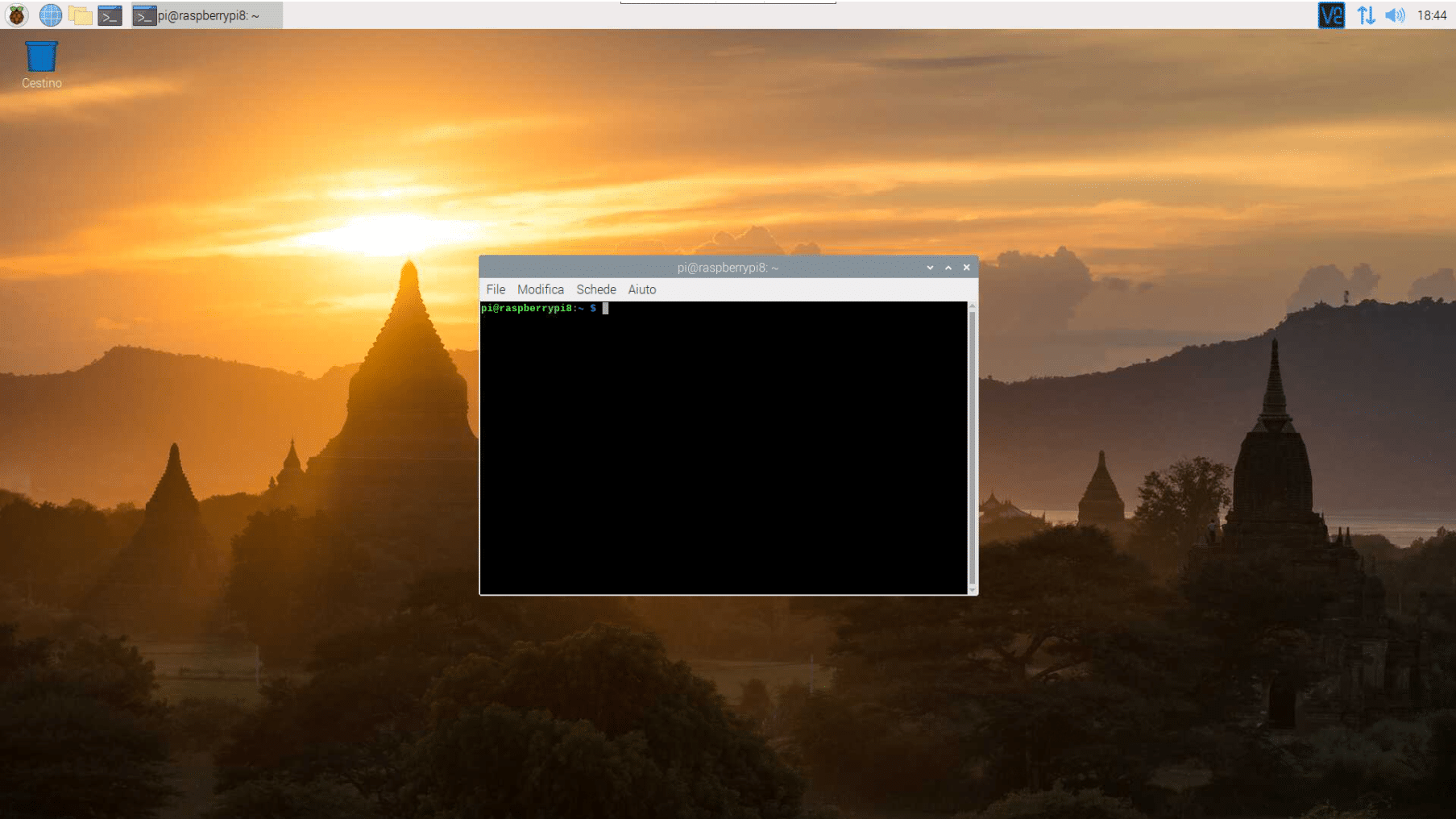
Setup headless
In questo caso prima di collegare l'alimentazione, devi, dopo aver masterizzato l'immagine di Raspbian, reinserire la scheda micro sd nel computer e aggiungere due file nella directory principale, il primo, "ssh", è obbligatorio, mentre il secondo, "wpa_supplicant.conf" è opzionale.
"ssh" abilita appunto il protocollo ssh, permettendoti di accedere al terminale del raspberry da remoto, mentre il secondo "wpa_supplicant.conf" imposta la configurazione del wi-fi, che è opzionale se decidi di collegare il raspberry a internet tramite cavo ethernet.
Per il primo file, devi solamente creare un file vuoto e senza estensione chiamato appunto "ssh", mentre per scrivere il secondo puoi usare questo template e modificare "ssid" e "password" con il nome del tuo wi-fi e la sua password (l'estensione deve essere .conf, di conseguenza per creare file utilizza il Blocco Note, non Word).
country=IT
ctrl_interface=/var/run/wpa_supplicant
update_config=1
network={
ssid="ssid"
psk="password"
key_mgmt=WPA-PSK
}
Inserisci la schedina micro sd nel raspberry e collega l'alimentazione, vedrai un led rosso fisso e un led verde (lo stato di questo led indica o meno un funzionamento corretto, ma la legenda è differente da modello a un altro). Ora, per collegarti al dispositivo devi utilizzare un client ssh, noi ti consigliamo "Putty", ma puoi scegliere quello che più preferisci.
Inserisci l'indirizzo ip del raspberry (puoi trovarlo dalla pagina di stato del tuo router o tramite un programma come Fing) e la porta 22, quindi accedi, utilizzando come nome utente "pi" e come password "raspberry"; ti verrà chiesto se desideri cambiare la password, opzione vivamente consigliata.
Una volta acceduto, passa pure all'Installazione del decoder.
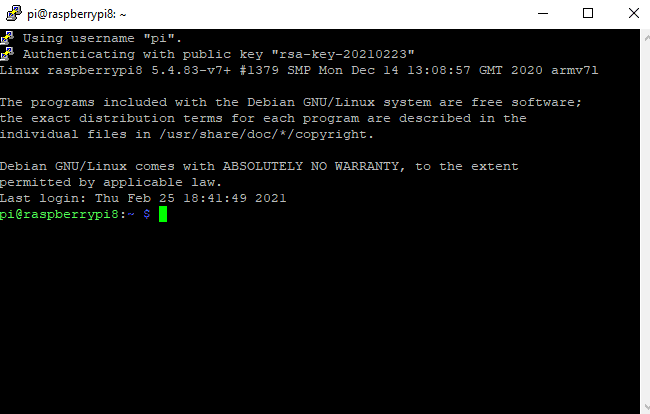
Installazione del decoder (dump1090-fa)
A questo punto devi installare il programma che fa da decoder per i segnali ricevuti dalla chiavetta rtl-sdr, ne esistono diversi ma la maggior parte si basano su dump1090.
Noi appunto installeremo dump1090-fa, ma prima se non l'hai già fatto collega la chiavetta rtl-sdr, per farlo apri la console dal menu o collegati tramite ssh e inserisci:
sudo bash -c "$(wget -q -O - https://raw.githubusercontent.com/wiedehopf/adsb-scripts/master/install-dump1090-fa.sh)"
sudo reboot
In questa maniera prima dump1090-fa verrà installato e poi il raspberry si riavvierà (per impostare correttamente le regole UDEV).
Ora hai configurato e installato la tua antenna! Puoi proseguire con la configurazione opzionale oppure passare direttamente al prossimo passaggio.
Configurazione opzionale
Dump1090-fa permette di configurare numerose opzioni, che abilitano alla decodifica dei modi A/C, che settano il guadagno (gain) oppure che abilitano la condivisione dei dati ricevuti in diversi formati, come basestation o beast e molte altre.
Le principali opzioni che consigliamo di configurare sono
- il guadagno
- abilitare la decodifica dei modi A/C
Per configurare il guadagno in maniera ottimale esegui questo script (funziona solamente se stai eseguendo dump1090-fa da qualche minuto)
grep -sh /run/{dump1090,dump1090-fa,readsb}/stats.json -e '' | jq '.total.local | ((.accepted | add), .strong_signals, .signal, .noise)' | xargs -n4 echo | awk '{printf "nPercentuale di messaggi forti: %.3fnSegnale: %.1fnRumore: %.1fn", $(2) * 100 / $(1), $(3), $(4)}'
Otterrai come risultato un valore che equivale alla percentuale di messaggi con segnale > -3dBFS (Decibel relativi al fondo scala)
Abbassa o alza il guadagno in modo tale che il valore riportato sia vicino a 5.
Per farlo esegui:
sudo nano /etc/default/dump1090-fa
Muoviti con le freccette fino all'opzione "--gain" e modifica il valore secondo questa scala:
0.0 0.9 1.4 2.7 3.7 7.7 8.7 12.5 14.4 15.7 16.6 19.7 20.7 22.9 25.4
28.0 29.7 32.8 33.8 36.4 37.2 38.6 40.2 42.1 43.4 43.9 44.5 48.0 49.6
-10Dove -10 è l'abilitazione dell'AGC (Controllo automatico del guadagno) che in questo specifico caso non corrisponde al significato proposto ma al massimo guadagno possibile, equivalente a un valore effettivo di circa 58.
Per abilitare la decodifica dei modi A/C aggiungi l'opzione "--modeac" in "DECODER OPTIONS"
Se vuoi conoscere tutte le opzioni di dump1090-fa, o avere altri suggerimenti su come configurare questo programma al meglio, visita la pagina: "Come configurare dump1090-fa"
Controllo dello stato di dump1090-fa
Per vedere che tutto funzioni collegati dal raspberry all'indirizzo: "localhost/dump1090-fa", oppure dalla riga di comando usa:
sudo systemctl status dump1090-fa
Se tutto funziona, prosegui pure con l'installazione del nostro script oppure prima divertiti guardando cosa sta ricevendo in questo momento la tua antenna!
Al contrario se dump1090-fa risulta non funzionante o il systemd non attivo contattaci e ti aiuteremo personalmente nell'installazione!
Installazione del feed di Fly Italy Adsb
Ora che hai un ricevitore ADS-B configurato e funzionante configura la condivisione dei dati con le varie mappe come Fly Italy Adsb, Adsb exchange, FlightAware, e FlightRadar24.
Qua una breve panoramica dei servizi che ti offrono i vari aggregatori di ricevitori:
| RICONDIVISIONE MLAT | RICONDIVISIONE DI TUTI I DATI | |
| FLIGHTRADAR24 | ||
| FLIGHTAWARE | X | |
| ADSBEXCHANGE | X | |
| FLYITALYADSB | X | X |
"FlightAware" e "FlightRadar24" sono marchi registrati rispettivamente di FlightAware, LLC e Flightradar24 AB.
Come puoi notare tu stesso, Fly Italy Adsb è l'unico aggregatore che ti offre tutti i suoi dati gratuitamente. Ti ricordiamo anche che puoi condividere i tuoi dati con più aggregatori, ovvero condividere i tuoi dati a Fly Italy Adsb non ti vieta di non fare lo stesso con AdsbExchange e viceversa.